Le logiciel Codial est livré avec des modèles de documents. Grâce aux paramètres du logiciel, votre logo, vos coordonnées,... sont déjà intégrés dans les impressions Codial.
Les modèles d'édition font partie des personnalisations du logiciel Codial.
Il existe 3 types d'éditions dans l'ERP CODIAL. Sur le principe, toutes les éditions sont personnalisables. Toutefois, selon le type d'impression, il faudra soit passer par un développement, votre distributeur ou vous pourrez être autonome.
Impressions WINDEV
Les impressions de type "WINDEV" sont historiques dans l'ERP CODIAL. C'est cette technologie qui est intégrée au logiciel depuis son origine.
Ces modèles d'impression sont encore majoritaires dans le logiciel. Pour les personnaliser, il faudra passer par un service développement connaissant bien la base de données et le langage Windev.
Des éditions personnalisées par cette technologie doivent être revues lors de chaque mise à jour de Codial. Au minimum, il s'agit de recompiler l'impression. Selon les évolutions de Codial et de sa base de données, il peut être nécessaire de la redévelopper.
L'éditeur n'ayant pas connaissance des éditions spécifiques, les évolutions du logiciel ne peuvent pas prendre en compte les impressions qui vous sont propres.
Impressions configurables Codial
Pour permettre une personnalisation dans développement, l'éditeur de Codial a mis au point des modèles de document standard reposant sur des options. Toutefois, nous sommes toujours sur une technologie "Windev".
Ces options offrent des possibilités de configuration :
- Ajout, suppression et dimensionnement des colonnes de vos documents d'achat et de vente
- Changement des couleurs (styles) dans les documents selon le type de lignes
- Plusieurs types de pieds de document (total, tampon, signature)
- Intégration des CGV au recto de chaque page ou en fin de document
- Impression automatique de l'attestation de TVA réduite
En fonction de l'emplacement de l'édition, les options de configuration ne sont pas les mêmes.
Ces modèles d'impression sont maintenus par l'éditeur. Les options sont stockées dans la base de données. Ainsi, lors des évolutions du logiciel Codial, l'éditeur met à jour les documents et la liste des options.
Jeux d'édition personnalisables
Les jeux d'éditions personnalisables reposent une technologie propriétaire de l'éditeur Codial. Vous pouvez déplacer les zones d'impression, gérer les colonnes du tableau, changer les couleurs,...
Il est possible d'ajouter des comportements non prévus:
- Nouveaux blocs d'impression
- Macro pour ajouter des données ou changer le contenu
- Intégration de documents annexes (PDF, CERFA, WORD, EXCEL,...) avec fusion de données. Cette fonctionnalité sera disponible à partir de Codial 16.
Comment reconnaitre le type d'impressions Codial en fonction des emplacements ?
![]()
La plupart des boutons d'impression sont équipés d'une icône "Engrenage", si tel est le cas, vous accédez aux choix possibles des modèles d'impression.
Dans le fenêtre pour le choix du masque d'impression vous pouvez distinguer le type de modèle:
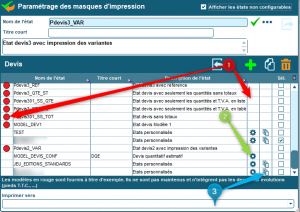
1- Impression Windev : Les 2 cases à droite de la colonne SEL. sont vides.
Il peut également y avoir un point rouge devant.
2- Edition Configurable : Un engrenage apparait dans la 1ère colonne après "Désignation de l'état".
C'est à partir de cet engrenage que vous accédez aux options.
3- Jeu d'édition : Comme pour l'édition configurable, vous avez un engrenage d'accès aux options.
Un ou plusieurs rectangles sont présents dans la 2ème case.
Comment changer les options d'impressions Codial dans les éditions configurables ?
Depuis l'engrenage présent dans l'écran de paramétrage, vous accèderez à ce type d'outil de configuration.

L'écran est divisé en 3 zones : les options de configuration, les colonnes sélectionnées et l'organisation des colonnes (ordre, taille).
1- Les options possibles sur l'impression du document. La liste des options dépend du type de document (devis, commande, facture,...).
2- Sélection des colonnes à faire apparaitre dans le tableau du document. Les lignes cochées sont positionnées dans la zone 3.
3- Les colonnes telles qu'elles seront présentes sur le document. Vous pouvez les changer de position, modifier la taille et rectifier le titre des colonnes.
Un outil (4) agit sur le titre des colonnes (3) pour changer la police de caractères, la couleur de texte et la couleur de fond.
Comment modifier ou créer un jeu d'édition personnalisé ?
Les jeux d'édition ne sont disponibles que sur les documents de vente. A partir de la version Codial 16, un jeu d'édition sera aussi présent au niveau de la commande fournisseur.
L'avantage de ces jeux d'édition est que l'éditeur met à disposition un outil. Les évolutions du logiciel n'impacte pas les développements spécifiques réalisés à ce niveau. Il s'agit d'un rhabillage des données. Si la base de données évolue, l'outil évoluera. Vos éditions ne seront pas touchées (ou très peu).
Il existe 2 façons de modifier un jeu d'édition:
- Depuis le "RECTANGLE" du jeu d'édition présent dans l'écran de choix du modèle d'impression. Dans ce cas, vous arriverez directement sur le jeu concerné.
- Depuis le menu UTILITAIRES / JEU D'EDITION. Dans ce cas, vous pourrez accéder à tous les jeux disponibles.
Le jeu standard livré par CODIAL n'est pas modifiable. Il sert de modèle.
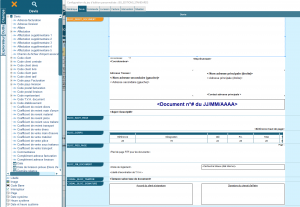
Dans un jeu d'édition, vous avez plusieurs onglets :
- Générique pour toutes les informations communes à tous les documents. En modifiant le générique, vous appliquer la modification sur les devis, commandes, BL, factures,...
- Par type de document: devis, commande, livraison, facture, situation, intervention
Il est possible d'ajouter des données en les sélectionnant dans la fenêtre de gauche (les champs de données Codial). Vous pouvez également déplacer des blocs, appliquer des styles différents (couleurs, police et taille des caractères).
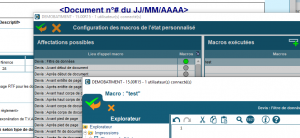
Un jeu d'édition peut contenir des blocs d'impression supplémentaires par rapport au modèle standard.
Pour alimenter ces blocs, définir leur emplacement d'impression et alimenter les champs, il faut généralement passer par des macros.
Les macros sont écrites en Windev ou avec des fonctions propres à Codial.
Quelles nouveautés sur les jeux d'éditions Codial 16 ?
L'éditeur de l'ERP CODIAL a pris en compte les remarques des distributeurs quant à la complexité ou l'impossibilité de faire certaines choses avec les jeux d'édition.
Un grand nombre de nouveautés apparaissent avec cette nouvelle version de Codial qui sera disponible début 2022 :
- Le jeu d'édition est dans les commandes fournisseurs
- Il est possible de créer des jeux d'édition sur la base de données
- Remplissage de formulaires et de CERFA
- Impressions ANNEXES: l'ajout de documents avant ou après l'impression des documents de Codial
- Ajout de fond de page
- Modification du tableau des totaux en pied de document
Progressivement, toutes les éditions Windev pourront être remplacées par les jeux d'édition.





